Como gerar o Relatório de Ordens de Serviços Avulsas no SIGE Cloud
O relatório de OS Avulsas exibe as ordens de serviços avulsas registradas no sistema. Para que as informações apareçam no relatório, o campo de data de abertura deve estar preenchido dentro da OS Avulsa.
Para gerar este relatório, acesse o menu lateral Relatórios, submenu Serviços e selecione a opção OS Avulsas.
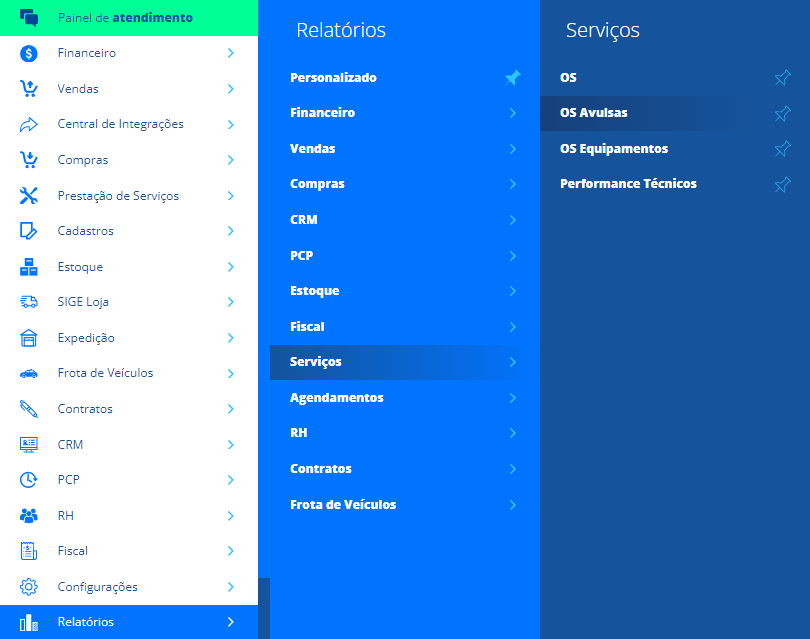
Agora, você poderá utilizar os Filtros do Relatório para realizar uma busca mais rápida e específica.
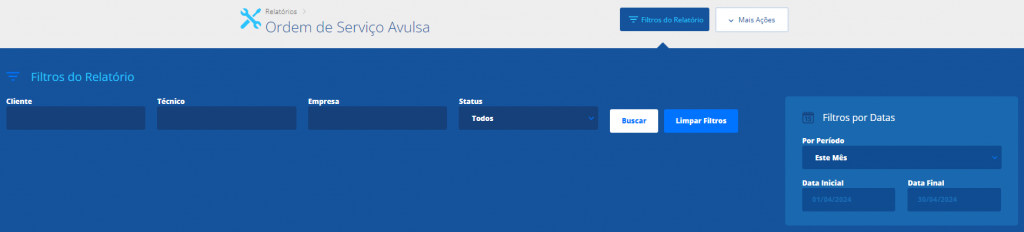
Cliente: caso deseje verificar as OS Avulsas apenas de determinado cliente, informe-o neste campo;
Técnico: com este campo você poderá filtrar OS Avulsas de um técnico específico;
Empresa: caso você utilize o sistema para gerenciar várias empresas, com este campo você poderá filtrar as OS Avulsa para determinada empresa;
Status: se você deseja gerar o relatório para OS Avulsas abertas, canceladas ou concluídas, utilize este filtro;
Por Período: selecione o período de data para realizar a busca das OS Avulsas geradas. Caso selecione a opção Personalizado utilize os campos de Data Inicial e Data Final para definir o período;
Data Inicial: caso for informado o período personalizado, é possível definir a data inicial que deseja filtrar o relatório. Caso contrário, esse campo será preenchido automaticamente de acordo com o período informado anteriormente;
Data Final: caso for informado o período personalizado, é possível definir a data final que deseja filtrar o relatório. Caso contrário, esse campo será preenchido automaticamente de acordo com o período informado anteriormente.
Depois de informados os dados que deseja filtrar, clique em Buscar. Agora o sistema listará todos os dados, conforme o filtro aplicado.

Código: o relatório apresenta o código interno da OS Avulsa;
Empresa: o relatório apresenta a empresa responsável pela geração da OS Avulsa;
Cliente: o relatório apresenta o nome do cliente para quem a OS Avulsa foi gerada;
Data Abertura: o relatório apresenta a data em que a OS Avulsa foi registrada no sistema;
Técnico: o relatório apresenta o técnico responsável pela OS Avulsa;
Problema: o relatório apresenta o problema encontrado na OS Avulsa;
Data Visita: o relatório apresenta a data em que ocorrerá a visita técnica;
Laudo: o relatório apresenta o laudo da OS Avulsa;
Status: o relatório apresenta o status atual que se encontra a OS Avulsa.
Se desejar, será possível extrair as informações em PDF ou Excel, e também Calcular os Totais dos dados apresentados do relatório, para isso clique em Mais Ações localizados no canto superior de sua tela.
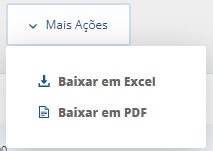
Restou alguma dúvida? Não tem problema! A nossa equipe de suporte é composta por especialistas que estão à disposição para lhe auxiliar no que for preciso. Para contatar nossa equipe, acesse o chat dentro do sistema ou nos envie um e-mail através do: suporte@sigeatende.com.br
